SciTE (Scintilla Text Editor) – das ist ein kleiner aber feiner Texteditor, der auf Scintilla (einer open source Editor Komponente) basiert. Entwickelt werden Scintilla wie auch SciTE von Neil Hodgson.
Seit Jahren nutze ich ihn immer mal wieder, wenn ich schnelle und kleine Änderungen an Dateien durchführen will. Bei all den in den Himmel gelobten und aufgeblähten Eintagsfliegen der letzten Jahre ist es sehr beruhigend, so etwas Verlässliches wie den SciTE im Netz zu wissen.
Ursprünglich war SciTE nur dazu gedacht, zu zeigen, wie eine praktische Umsetzung der Scintilla Komponente aussehen könnte. Scintilla werkelt als Basis in so einigen Texteditoren, dessen berühmtestes Aushängeschild wohl Notepad++ ist (für mich immer noch der beste Texteditor unter Windows).
Mittlerweile hält er sich recht lang am Markt und wird durch eine (wenn auch übersichtliche) treue Community erweitert. Es gibt sogar eine recht aktive SciTE Google Group.Er kann sich, was Ausstattung und Funktionen betrifft, natürlich nicht mit den Schlachtschiffen unter den Editoren messen. Und eine IDE ist er erst recht nicht. Aber er erledigt zuverlässig und flexibel seine Arbeit und hat dabei alles an Bord, was man benötigt. Und er ist unglaublich schnell. Startet quasi sofort nach Aufruf.
Man kann ihn durch die Lua-Schnittstelle und Konfigurationsdateien den eigenen Bedürfnissen anpassen. Andere Leute haben da schon Vorarbeit geleistet.
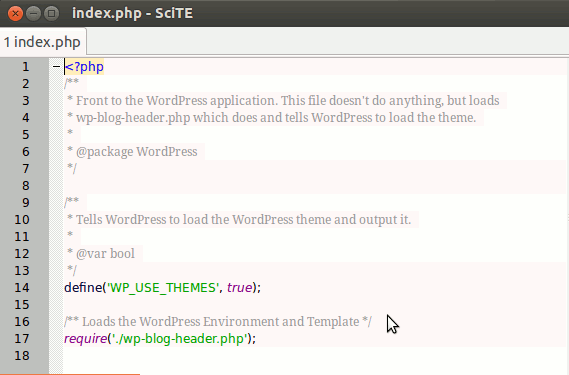
Ausstattung und Funktionalität von SciTE
Für eine ganze Reihe von Programmier- oder Skriptsprachen gibt es voreingestelltes Syntax-Highlighting und Autovervollständigen-Funktionen. Diese können aber auch durch Anpassung der Konfigurationsdateien abgeändert werden. Daneben kann SciTE mit unterschiedlichen Kodierungen arbeiten und bietet Code-Folding sowie die Suche mit regulären Ausdrücken an.
Eine recht praktische Sache ist das Ausführen und rudimentäre Debuggen von Skriptdateien. Je nachdem, ob auf dem Rechner der entsprechende Interpreter vorhanden ist, kann der geschriebene Code durch den Menüpunkt Extras -> Starten in einem weiteren Fenster zur Ausführung gebracht werden. Eventuelle Fehlermeldungen oder Ausnahmebehandlungen wirft das System auch gleich aus. Da ist es hilfreich, sich die Dokumentation durchzulesen.
Ich möchte auch noch die Exportfunktion erwähnen, da dort XML, PDF und LaTeX als Formate möglich sind.
SciTE – Installation und Anpassung (unter Ubuntu)
SciTE ist für Windows, Mac und unixbasierte Betriebssysteme verfügbar. Unter Ubuntu 12.04 installiert man ihn einfach über das Software Center.
Wer ihn gern auf deutsch haben möchte, lädt sich von der Webseite mit den language files die deutsche Sprachdatei herunter (rechter Mausklick, Ziel speichern unter) und benennt danach diese Datei in locale.properties um.
Dann öffnet Ihr ein Terminalfenster und wechselt in das Verzeichnis mit der heruntergeladenen Datei. Nun verschiebt oder kopiert Ihr die Datei ins SciTE Verzeichnis auf Eurem System, das gewöhnlich unter /usr/share/scite zu finden ist:
sudo cp locale.properties /usr/share/sciteFertig!
Ich hoffe, Ich kann Euch diesen Texteditor ein wenig schmackhaft machen. Er ist jetzt nicht so ausgewachsen und bekannt wie andere Editoren, aber ein einfach zu bedienendes Tool und für kleinere Arbeiten besser geeignet, als so manch anderes Produkt.
